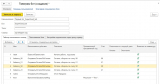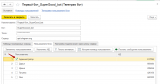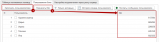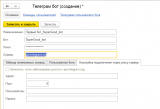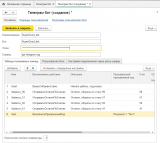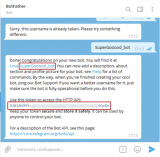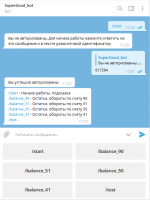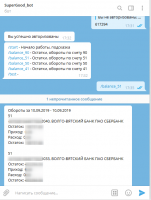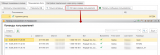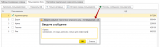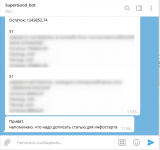Порядок интеграции расширения в конфигурацию 1С:Бухгалтерия 3.0 и настройка Telegram Bot.
1. Создаем свои Telegram bot.
Создаем бот с помощью @BotFather:
- Заходим в Telegram и ищем в поиске BotFather
- Пишем ему сообщение с текстом /start
- Следуя инструкциям посылаем сообщение /newbot, в ответ получим сообщение о необходимости ввести имя bot, вводим имя для примера SuperGood и отправляем, в ответ система просит ввести имя пользователя для примера SuperGood_bot, в итоге получаем сообщение в теле которого приходит HTTP API ключ.

2. Установка расширения в 1С:Бухгалтерию 3.0 и настройка регламентного задания.
Открываем 1С под пользователем с полными правами, заходим "Администрирование — Печатные формы, отчеты и обработки — Расширения". Нажимаем "Добавить из файла" и выбираем скачанный файл "Расширение_Телеграм.cfe". Далее необходимо отключить безопасный режим и перезагрузить программу.

Заходим в конфигурацию открываем "Все функции" — "Справочники" — "Телеграм бот".
*Все объекты расширения объединены в подсистему, которую можно включить в командный интерфейс.

Создаем новый элемент справочника и заполняем поля подобным образом:

Разберем значение полей:
- Бот, Токен — значения, полученные от BotFather после регистрации нового бота
- Сервер — заполнен по умолчанию и отображается для справки
- Таблица понимаемых команд:
- Имя — уникальное имя команды. Имя команды может и не начинаться с "/", но для удобной работы с ботом рекомендуется не пренебрегать этим правилом.
- Выполняемое действие — одно из доступных значений:
- ВывестиПриветствие
- ОтправитьОстаткиПоСчетам
- ОтправитьОтчетПродажи
- ВыполнитьПроизвольныйКод
- Описание — произвольный текст, который поможет пользователю бота определиться с нужной ему командой
- Произвольный программный код — произвольный код, подходящий для выполнения на сервере. Код не может содержать объявления процедур, функций. В результате выполнения кода необходимо, чтобы в переменной Результат было сообщение, которое получит пользователь.
- Счет — счет (тип = ПланСчетов.Хозрасчетный), по которому (с субсчетами) пользователь получит остатки, обороты в разрезе Субконтно1. Если ведется учет по Подразделениям, Организациям, то отчеты будут приходить аналогично.
- Отклонение от текущей даты — количество дней, которые будут прибавлены к текущей даты для получения остатков, оборотов по счету. Например, для получения данных с начала вчерашнего дня нужно указать Начало =-1 Окончание = 0
- Включать в клавиатуру — флажок, установка которого влияет на отображение команды в быстром доступе. Клавиатура быстрых кнопок обновляется при ответе на команду с действием ВывестиПриветсвие
Переходим на вкладку "Пользователи бота"

- Заполняем всеми действительными пользователями ИС
- Назначаем уникальные идентификаторы (пин-коды) пользователей
На этапе первичной настройки на вкладке нас больше ничего не интересует.
Переходим на вкладку "Настройка подключения через proxy-сервер"

Если ваша ИС находится в зоне, где доступ к ресурсу не ограничен, настройки этой вкладки можно не трогать.
В противном случае, введите настройки известного вам прокси сервера, работающего по протоколу https.
Настройки окончены!
Но еще не до конца)))
Интеграция не требует публикации ИС, но требует добавления внешней обработки с настроенным расписанием, которые позволило бы удобно пользоваться ботом. Рекомендуем ставить промежуток между запуском заданий не больше, чем 20 секунд. Добавление новой обработки осуществляется стандартными средствами.

После окончания настроек можно переходить в Телеграм.

После старта бот попросит авторизоваться. Вспоминаем про пин-коды пользователей

ВНИМАНИЕ: необходимо нажать ответить на сообщение.
После успешной авторизации видим свои настроенные команды.


Лимит на количество символов в одном сообщении = 4096. При превышении лимита сообщение будет разбито.
После обмена сообщениями обратимся к элементу справочника с настройками бота.

Мы видим, что у авторизовавшегося пользователя установлена галочка активности.
Галочку можно снять вручную. Автоматически галочка снимается при смене пин-кода.
При желании мы можем перейти к списку всех когда-либо авторизованных пользователей бота:

Можно просмотреть историю команд по боту или по конкретному пользователю:

Или отправить выбранному пользователю персональное сообщение:


Тестировалось на конфигурации 1С:Бухгалтерия 8, релиз 3.0.67 — 3.0.71. Платформа 8.3.14.1694 (режим совместимости 8.3.12)
Гарантия возврата денег
ООО «Инфостарт» гарантирует Вам 100% возврат оплаты, если программа не соответствует заявленному функционалу из описания. Деньги можно вернуть в полном объеме, если вы заявите об этом в течение 14-ти дней со дня поступления денег на наш счет.
Программа настолько проверена в работе, что мы с полной уверенностью можем дать такую гарантию. Мы хотим, чтобы все наши покупатели оставались довольны покупкой.
Для возврата оплаты просто свяжитесь с нами.